Bài viết này là một phần trong series các bài viết Lập trình C#3 (#EntityFrameWork) các bạn có thể xem đầy đủ các bài viết tại đây
- Thầy Thạch Blog -
I. GIỚI THIỆU VỀ ENTITY FRAMEWORK (EF)
Thêm (Create):
Để thêm một bản ghi mới vào cơ sở dữ liệu, bạn cần tạo một đối tượng mới đại diện cho dữ liệu và sau đó thêm nó vào DbSet (tương ứng với bảng trong cơ sở dữ liệu). Sau đó, gọi phương thức SaveChanges() để lưu các thay đổi vào cơ sở dữ liệu.
Sửa (Update):
Để cập nhật thông tin của một bản ghi trong cơ sở dữ liệu, bạn cần truy vấn đối tượng đó từ DbSet, sau đó thay đổi các thuộc tính tương ứng. Cuối cùng, gọi phương thức SaveChanges() để cập nhật thông tin vào cơ sở dữ liệu.
Xoá (Delete):
Để xoá một bản ghi từ cơ sở dữ liệu, truy vấn và tìm kiếm đối tượng cần xoá từ DbSet. Sau đó, sử dụng phương thức Remove() để đánh dấu đối tượng đó để bị xoá và cuối cùng gọi phương thức SaveChanges() để xác nhận xoá.
II. CHUẨN BỊ THỰC HÀNH (Database First)
II.1 FORM
- 1 form (đặt tên là frm_Demo)
- 1 DataGridView (đặt tên là dgv_DanhSachMonHoc).
- 3 Textbox (txt_MaMonHoc; txt_TenMonHoc; txt_SoTinChi.
- 3 Buttong (btn_Them; btn_Sua; btn_Xoa).
II.2 CƠ SỞ DỮ LIỆU
- Cơ sở dữ liệu có tên Fpoly_TayNguyen.
- Bảng có tên MON_HOC.
- 2 Cột gồm (MaMon, TenMon)
- Nhập 3 dữ liệu mẫu.
III. THỰC HIỆN VIẾT CODE CHO ỨNG DỤNG
- Bước 5: Load dữ liệu danh sách Môn học vào Datagridview như sau:
Code cho class MONHOC_DA
Code cho class MONHOC_BUS
Code cho Form frm_Demo
- Bước 7: Xây dựng code để thêm 1 dữ liệu với sự kiện click của nút "Thêm"
Code cho class MONHOC_DA
Code cho class MONHOC_BUS
Nhấp đúp chuột vào nút "Thêm"
Code cho nút "Thêm"
Code cho class MONHOC_DA
Code cho class MONHOC_BUS
Nhấp đúp chuột vào nút "Sửa"
Code cho nút "Sửa"
- Bước 9: Xây dựng code để thêm 1 dữ liệu với sự kiện click của nút "Xoá"
Code cho class MONHOC_DA
Code cho class MONHOC_BUS
Nhấp đúp chuột vào nút "Xoá"
Code cho nút "Xoá"











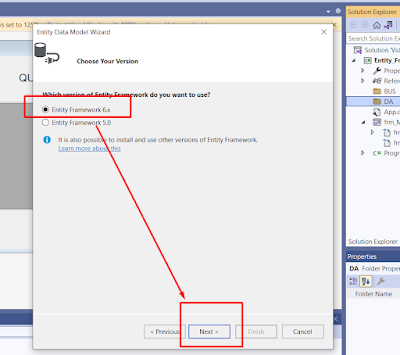







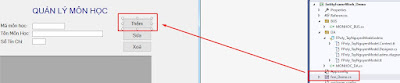










Xin chào
ردحذفإرسال تعليق